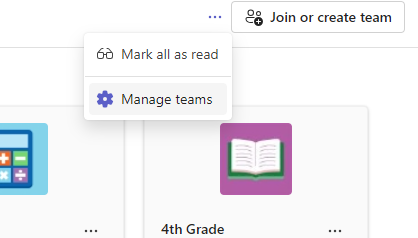Oszczędzanie czasu w przypadku tworzenia zadań dla uczniów w klasie poprzez wybór domyślnych ustawień zadań.
-
Przejdź do odpowiedniej klasy i wybierz pozycję Zadania.
-
Wybierz pozycję Ustawienia

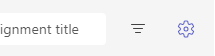
Ustawienia zadań
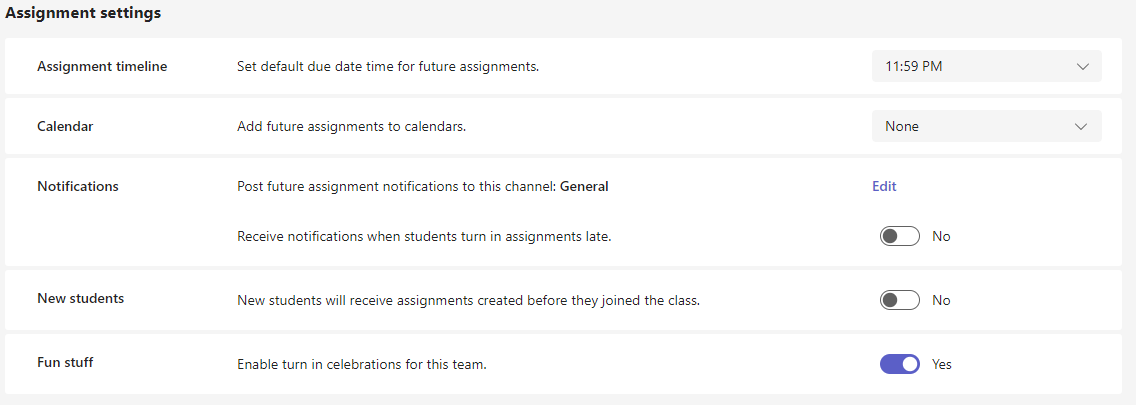
-
Oś czasu zadania:Wybierz domyślny termin wykonania dla przyszłych zadań.
-
Kalendarz:Zdecyduj, czy przyszłe zadania mają być dodawane do kalendarzy aplikacji Teams i Outlook.
-
Uczniowie i ja: dodawaj zadania do kalendarzy aplikacji Teams i Outlook dla Ciebie i Twoich uczniów.
-
Uczniowie i właściciele zespołów: dodawanie zadań do kalendarzy aplikacji Teams i Outlook tylko dla uczniów i właścicieli zespołów
-
Tylko uczniowie: dodawanie zadań tylko do kalendarzy aplikacji Teams i Outlook uczniów.
-
-
Powiadomienia
-
Wybierz kanał domyślny w zespole zajęć na potrzeby publikowania powiadomień o zadaniach.
-
Włącz powiadomienia, gdy uczeń spóźni się z zadaniem.
-
-
Nowi uczniowie: Określ, czy nowi uczniowie będą otrzymywać zadania utworzone przed dołączeniem do zajęć.
-
Zabawne rzeczy: Włącz świętowanie zwrotu. Są to animacje odtwarzane po przekazaniu zadania przez ucznia.
Porady: Aby sprawdzić pełny wykaz zespołów klasowych, przejdź do zespołu zajęć i wybierz pozycję Więcej opcji
Ustawienia zostaną zastosowane do przyszłych zadań po zapisaniu zmian. Nadal możesz modyfikować ustawienia poszczególnych zadań.
Ustawienia ocen
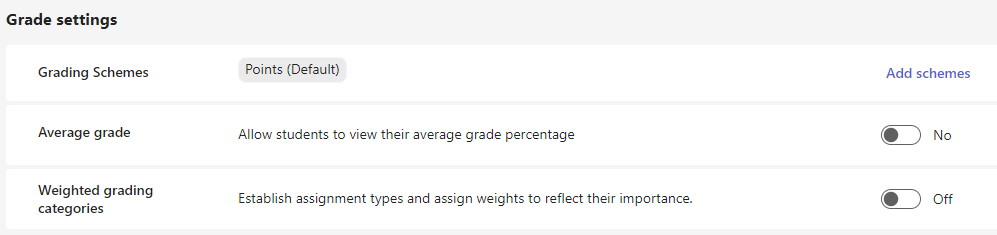
-
Schematy ocen:Domyślnie jest to system punktowy, ale nowe schematy można również dodać, wybierając przycisk Dodaj schematy.
-
Średnia ocena: Włącz, czy uczniowie powinni mieć możliwość sprawdzania procentu ocen.
-
Kategorie ocen ważonych:Ustaw typy zadań i przypisz wagi, aby odzwierciedlały ważność.